¿Cómo limitar el resultado de una fórmula al valor máximo o mínimo en Excel?
Aquí hay algunas celdas que necesitan ser ingresadas, y ahora quiero usar una fórmula para sumar las celdas pero limitar el resultado a un valor máximo, como 100. En otras palabras, si la suma es menor que 100, mostrar la suma; de lo contrario, mostrar 100.
Limitar el resultado de una fórmula a un valor máximo o mínimo
Limitar el resultado de una fórmula a un valor máximo o mínimo
Para manejar esta tarea, solo necesita aplicar la función Máximo o Mínimo en Excel.
Limitar el resultado de la fórmula al valor máximo (100)
Seleccione una celda donde colocará la fórmula, escriba esta fórmula =MIN(100,(SUMA(A5:A10))), A5:A10 es el rango de celdas que sumará, y presione Enter. Ahora, si la suma es mayor que 100, mostrará 100; de lo contrario, mostrará la suma.
| La suma es mayor que 100, mostrar 100 |
 |
| La suma es menor que 100, mostrar la suma real |
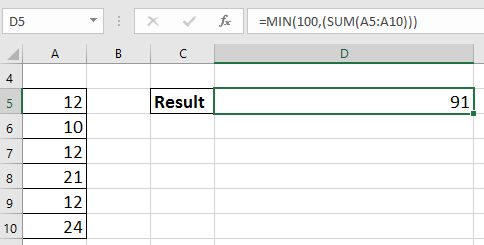 |
Limitar el resultado de la fórmula al valor mínimo (20)
Seleccione una celda donde colocará la fórmula, escriba esta =MAX(20,(SUMA(A5:A10))), A5:A10 es el rango de celdas que sumará, y presione Enter. Ahora, si la suma es menor que 20, mostrará 20; de lo contrario, mostrará la suma.
| La suma es menor que 20, mostrar 20 |
 |
| La suma es mayor que 20, mostrar la suma real |
 |
Las mejores herramientas de productividad para Office
Mejora tu dominio de Excel con Kutools para Excel y experimenta una eficiencia sin precedentes. Kutools para Excel ofrece más de300 funciones avanzadas para aumentar la productividad y ahorrar tiempo. Haz clic aquí para obtener la función que más necesitas...
Office Tab incorpora la interfaz de pestañas en Office y facilita mucho tu trabajo
- Habilita la edición y lectura con pestañas en Word, Excel, PowerPoint, Publisher, Access, Visio y Project.
- Abre y crea varios documentos en nuevas pestañas de la misma ventana, en lugar de hacerlo en ventanas separadas.
- ¡Aumenta tu productividad en un50% y reduce cientos de clics de ratón cada día!
Todos los complementos de Kutools. Un solo instalador
El paquete Kutools for Office agrupa complementos para Excel, Word, Outlook y PowerPoint junto con Office Tab Pro, ideal para equipos que trabajan en varias aplicaciones de Office.
- Suite todo en uno: complementos para Excel, Word, Outlook y PowerPoint + Office Tab Pro
- Un solo instalador, una licencia: configuración en minutos (compatible con MSI)
- Mejor juntos: productividad optimizada en todas las aplicaciones de Office
- Prueba completa de30 días: sin registro ni tarjeta de crédito
- La mejor relación calidad-precio: ahorra en comparación con la compra individual de complementos